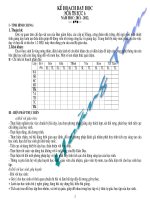bài học môn tin học thứ hai 20042020 thcs trần quốc tuấn
Bạn đang xem bản rút gọn của tài liệu. Xem và tải ngay bản đầy đủ của tài liệu tại đây (76.24 KB, 2 trang )
<span class='text_page_counter'>(1)</span><div class='page_container' data-page=1>
<b>Bài 18: TRÌNH BÀY TRANG VĂN BẢN VÀ IN</b>
<b>I.</b>
<b>Mục tiêu</b>
<b>bài học</b>
Trình bày trang văn bản hợp lý
Kiểm tra trang văn bản trước khi in và in văn bản
<b>II. Chuẩn bị </b>
Sách giáo khoa trang 129-132, tập, viết, máy tính – máy in (nếu có).
<b>III. Nội dung kiến thức</b>
<b>1.</b>
Trình bày trang văn bản
Trình bày trang văn bản là xác định các tham số liên quan đến trang
văn bản: Kích thước trang, đặt lề trang, chọn hướng trang…
Các yêu cầu cơ bản khi trình bày trang văn bản:
Chọn hướng trang
Đặt lề trang
<b>2.</b>
Chọn hướng trang và lề trang
Đầu tiên vào <b>Page Layout Page Setup</b> <b>Hộp thoại Page Setup</b>
xuất hiện.
* Vào thẻ Margins
Căn lề trái, phải, trên, dưới tại Margins (Left, Right, Top, Bottom).
Orientation: Định hướng trang
+ Đứng:
+ Ngang:
* Vào thẻ Paper
Định khổ giấy in Paper size (A4, A5…)
Nháy OK kết thúc
</div>
<span class='text_page_counter'>(2)</span><div class='page_container' data-page=2>
<b>3.</b>
Xem trước khi in và in văn bản
Học sinh mở bài thực hành 7 đã làm tuần trước và làm theo các bước sau:
Bước 1: chọn hộp thoại Page Setup chỉnh các thông số trong thẻ Margins và
Orientation như hình dưới.
Bước 2: Nhấn Ok
Bước 3: Nhấn lệnh Print trên bảng chọn File như hình 4.33 trang 131
Và lúc này em sẽ kiểm tra được kết quả văn bản trước khi in nằm bên
góc phải màn hình máy tính.
Lưu ý: Nếu máy tính có kết nối với máy in thì em chỉ viêc nhấn lệnh
Print là toàn bộ văn bản sẽ được in ra giấy trên máy in.
</div>
<!--links-->